2020 PEUGEOT 3008 USB port
[x] Cancel search: USB portPage 257 of 308
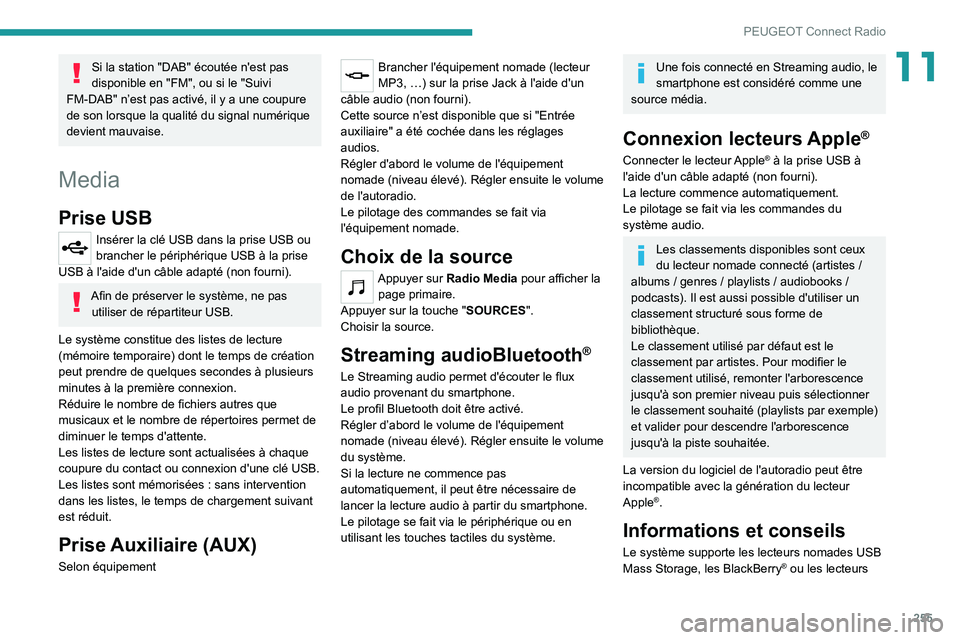
255
PEUGEOT Connect Radio
11Si la station "DAB" écoutée n'est pas
disponible en "FM", ou si le "Suivi
FM-DAB" n’est pas activé, il y a une coupure
de son lorsque la qualité du signal numérique
devient mauvaise.
Media
Prise USB
Insérer la clé USB dans la prise USB ou
brancher le périphérique USB à la prise
USB à l'aide d'un câble adapté (non fourni).
Afin de préserver le système, ne pas utiliser de répartiteur USB.
Le système constitue des listes de lecture
(mémoire temporaire) dont le temps de création
peut prendre de quelques secondes à plusieurs
minutes à la première connexion.
Réduire le nombre de fichiers autres que
musicaux et le nombre de répertoires permet de
diminuer le temps d'attente.
Les listes de lecture sont actualisées à chaque
coupure du contact ou connexion d'une clé USB.
Les listes sont mémorisées
: sans intervention
dans les listes, le temps de chargement suivant
est réduit.
Prise Auxiliaire (AUX)
Selon équipement
Brancher l'équipement nomade (lecteur
MP3, …) sur la prise Jack à l'aide d'un
câble audio (non fourni).
Cette source n’est disponible que si "Entrée
auxiliaire" a été cochée dans les réglages
audios.
Régler d'abord le volume de l'équipement
nomade (niveau élevé). Régler ensuite le volume
de l'autoradio.
Le pilotage des commandes se fait via
l'équipement nomade.
Choix de la source
Appuyer sur Radio Media pour afficher la page primaire.
Appuyer sur la touche " SOURCES".
Choisir la source.
Streaming audioBluetooth®
Le Streaming audio permet d'écouter le flux
audio provenant du smartphone.
Le profil Bluetooth doit être activé.
Régler d’abord le volume de l'équipement
nomade (niveau élevé). Régler ensuite le volume
du système.
Si la lecture ne commence pas
automatiquement, il peut être nécessaire de
lancer la lecture audio à partir du smartphone.
Le pilotage se fait via le périphérique ou en
utilisant les touches tactiles du système.
Une fois connecté en Streaming audio, le
smartphone est considéré comme une
source média.
Connexion lecteurs Apple®
Connecter le lecteur Apple® à la prise USB à
l'aide d'un câble adapté (non fourni).
La lecture commence automatiquement.
Le pilotage se fait via les commandes du
système audio.
Les classements disponibles sont ceux
du lecteur nomade connecté (artistes /
albums / genres / playlists / audiobooks /
podcasts). Il est aussi possible d'utiliser un
classement structuré sous forme de
bibliothèque.
Le classement utilisé par défaut est le
classement par artistes. Pour modifier le
classement utilisé, remonter l'arborescence
jusqu'à son premier niveau puis sélectionner
le classement souhaité (playlists par exemple)
et valider pour descendre l'arborescence
jusqu'à la piste souhaitée.
La version du logiciel de l'autoradio peut être
incompatible avec la génération du lecteur
Apple
®.
Informations et conseils
Le système supporte les lecteurs nomades USB
Mass Storage, les BlackBerry® ou les lecteurs
Page 258 of 308
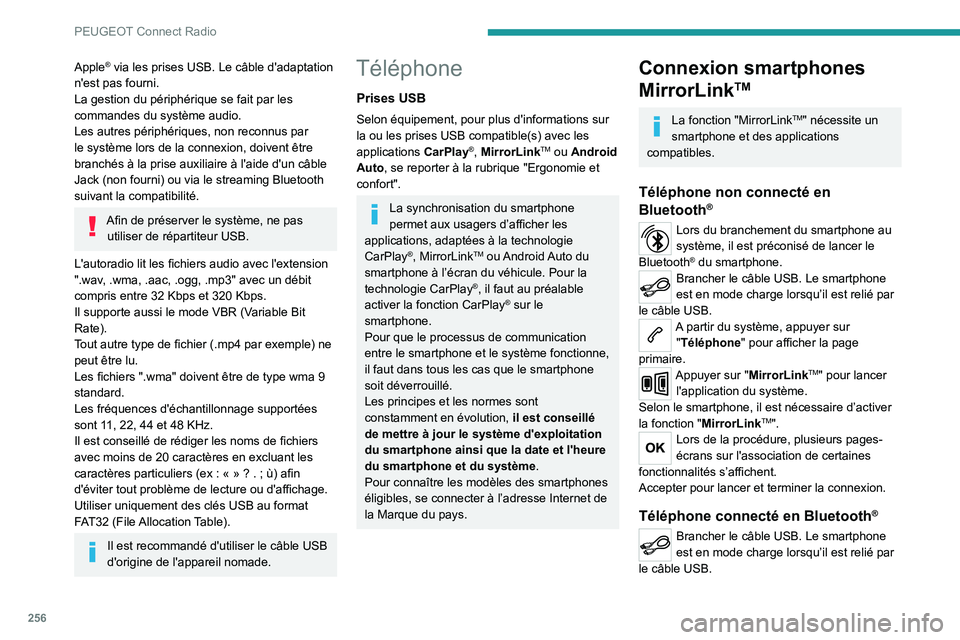
256
PEUGEOT Connect Radio
Apple® via les prises USB. Le câble d'adaptation
n'est pas fourni.
La gestion du périphérique se fait par les
commandes du système audio.
Les autres périphériques, non reconnus par
le système lors de la connexion, doivent être
branchés à la prise auxiliaire à l'aide d'un câble
Jack (non fourni) ou via le streaming Bluetooth
suivant la compatibilité.
Afin de préserver le système, ne pas utiliser de répartiteur USB.
L'autoradio lit les fichiers audio avec l'extension
".wav, .wma, .aac, .ogg, .mp3" avec un débit
compris entre 32 Kbps et 320 Kbps.
Il supporte aussi le mode VBR (Variable Bit
Rate).
Tout autre type de fichier (.mp4 par exemple) ne
peut être lu.
Les fichiers ".wma" doivent être de type wma 9
standard.
Les fréquences d'échantillonnage supportées
sont 11, 22, 44 et 48 KHz.
Il est conseillé de rédiger les noms de fichiers
avec moins de 20 caractères en excluant les
caractères particuliers (ex
: « » ? . ; ù) afin
d'éviter tout problème de lecture ou d'affichage.
Utiliser uniquement des clés USB au format
FAT32 (File Allocation Table).
Il est recommandé d'utiliser le câble USB
d'origine de l'appareil nomade.
Téléphone
Prises USB
Selon équipement, pour plus d'informations sur
la ou les prises USB compatible(s) avec les
applications CarPlay
®, MirrorLinkTM ou Android
Auto, se reporter à la rubrique "Ergonomie et
confort".
La synchronisation du smartphone
permet aux usagers d’afficher les
applications, adaptées à la technologie
CarPlay
®, MirrorLinkTM ou Android Auto du
smartphone à l’écran du véhicule. Pour la
technologie CarPlay
®, il faut au préalable
activer la fonction CarPlay® sur le
smartphone.
Pour que le processus de communication
entre le smartphone et le système fonctionne,
il faut dans tous les cas que le smartphone
soit déverrouillé.
Les principes et les normes sont
constamment en évolution, il est conseillé
de mettre à jour le système d'exploitation
du smartphone ainsi que la date et l'heure
du smartphone et du système.
Pour connaître les modèles des smartphones
éligibles, se connecter à l’adresse Internet de
la Marque du pays.
Connexion smartphones
MirrorLink
TM
La fonction "MirrorLinkTM" nécessite un
smartphone et des applications
compatibles.
Téléphone non connecté en
Bluetooth®
Lors du branchement du smartphone au
système, il est préconisé de lancer le
Bluetooth
® du smartphone.Brancher le câble USB. Le smartphone
est en mode charge lorsqu’il est relié par
le câble USB.
A partir du système, appuyer sur "Téléphone " pour afficher la page
primaire.
Appuyer sur "MirrorLinkTM" pour lancer
l'application du système.
Selon le smartphone, il est nécessaire d’activer
la fonction "MirrorLink
TM".
Lors de la procédure, plusieurs pages-
écrans sur l'association de certaines
fonctionnalités s’affichent.
Accepter pour lancer et terminer la connexion.
Téléphone connecté en Bluetooth®
Brancher le câble USB. Le smartphone
est en mode charge lorsqu’il est relié par
le câble USB.
Page 264 of 308
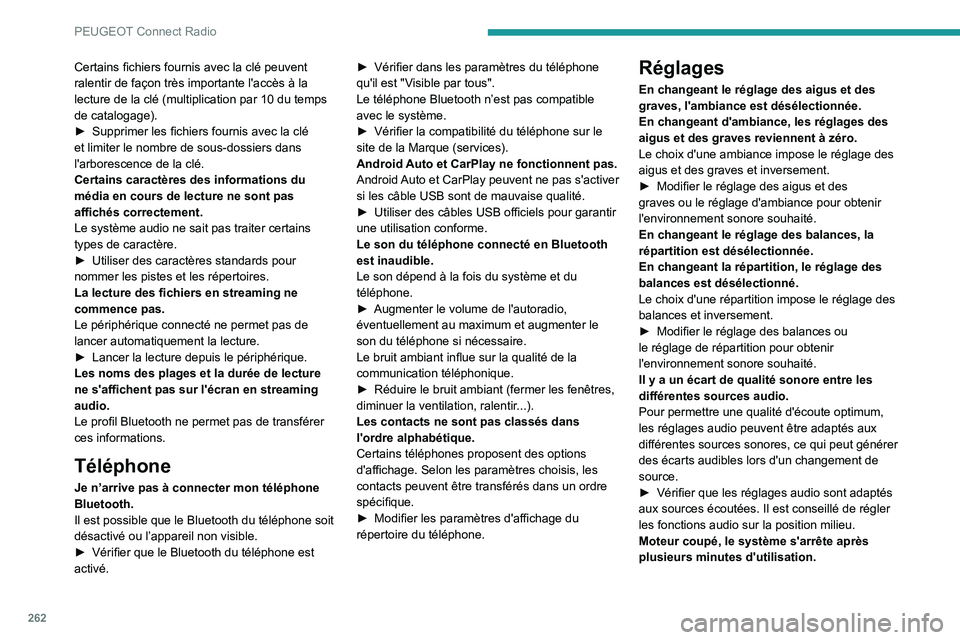
262
PEUGEOT Connect Radio
Certains fichiers fournis avec la clé peuvent
ralentir de façon très importante l'accès à la
lecture de la clé (multiplication par 10 du temps
de catalogage).
►
Supprimer les fichiers fournis avec la clé
et limiter le nombre de sous-dossiers dans
l'arborescence de la clé.
Certains caractères des informations du
média en cours de lecture ne sont pas
affichés correctement.
Le système audio ne sait pas traiter certains
types de caractère.
►
Utiliser des caractères standards pour
nommer les pistes et les répertoires.
La lecture des fichiers en streaming ne
commence pas.
Le périphérique connecté ne permet pas de
lancer automatiquement la lecture.
►
Lancer la lecture depuis le périphérique.
Les noms des plages et la durée de lecture
ne s'affichent pas sur l'écran en streaming
audio.
Le profil Bluetooth ne permet pas de transférer
ces informations.
Téléphone
Je n’arrive pas à connecter mon téléphone
Bluetooth.
Il est possible que le Bluetooth du téléphone soit
désactivé ou l’appareil non visible.
►
Vérifier que le Bluetooth du téléphone est
activé. ►
Vérifier dans les paramètres du téléphone
qu'il est "V
isible par tous".
Le téléphone Bluetooth n’est pas compatible
avec le système.
►
Vérifier la compatibilité du téléphone sur le
site de la Marque (services).
Android
Auto et CarPlay ne fonctionnent pas.
Android Auto et CarPlay peuvent ne pas s'activer
si les câble USB sont de mauvaise qualité.
►
Utiliser des câbles USB officiels pour garantir
une utilisation conforme.
Le son du téléphone connecté en Bluetooth
est inaudible.
Le son dépend à la fois du système et du
téléphone.
►
Augmenter le volume de l'autoradio,
éventuellement au maximum et augmenter le
son du téléphone si nécessaire.
Le bruit ambiant influe sur la qualité de la
communication téléphonique.
►
Réduire le bruit ambiant (fermer les fenêtres,
diminuer la ventilation, ralentir
...).
Les contacts ne sont pas classés dans
l'ordre alphabétique.
Certains téléphones proposent des options
d'affichage. Selon les paramètres choisis, les
contacts peuvent être transférés dans un ordre
spécifique.
►
Modifier les paramètres d'affichage du
répertoire du téléphone.
Réglages
En changeant le réglage des aigus et des
graves, l'ambiance est désélectionnée.
En changeant d'ambiance, les réglages des
aigus et des graves reviennent à zéro.
Le choix d'une ambiance impose le réglage des
aigus et des graves et inversement.
►
Modifier le réglage des aigus et des
graves ou le réglage d'ambiance pour obtenir
l'environnement sonore souhaité.
En changeant le réglage des balances, la
répartition est désélectionnée.
En changeant la répartition, le réglage des
balances est désélectionné.
Le choix d'une répartition impose le réglage des
balances et inversement.
►
Modifier le réglage des balances ou
le réglage de répartition pour obtenir
l'environnement sonore souhaité.
Il y a un écart de qualité sonore entre les
différentes sources audio.
Pour permettre une qualité d'écoute optimum,
les réglages audio peuvent être adaptés aux
différentes sources sonores, ce qui peut générer
des écarts audibles lors d'un changement de
source.
►
Vérifier que les réglages audio sont adaptés
aux sources écoutées. Il est conseillé de régler
les fonctions audio sur la position milieu.
Moteur coupé, le système s'arrête après
plusieurs minutes d'utilisation.
Page 272 of 308
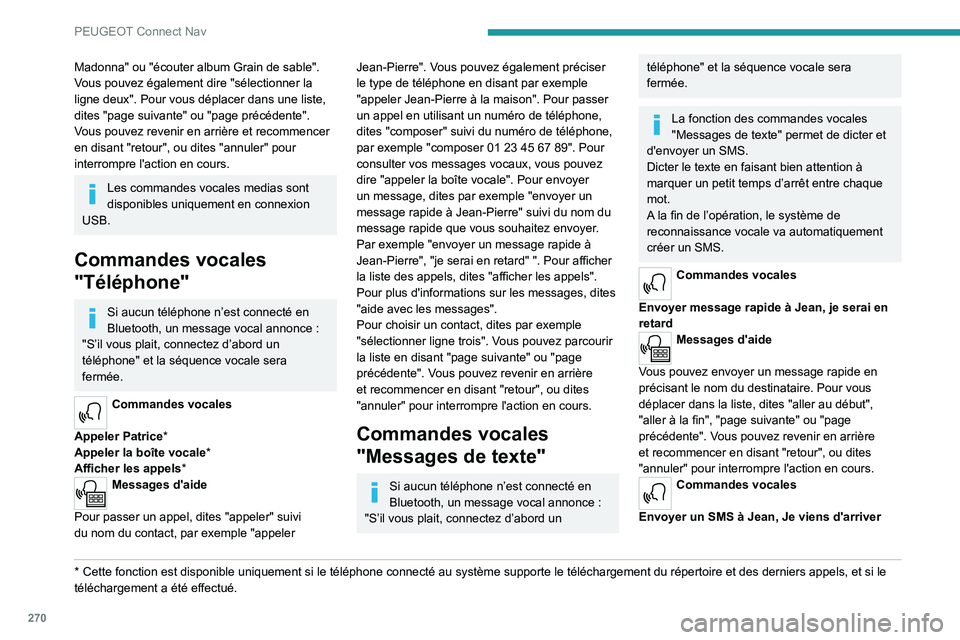
270
PEUGEOT Connect Nav
Madonna" ou "écouter album Grain de sable".
Vous pouvez également dire "sélectionner la
ligne deux". Pour vous déplacer dans une liste,
dites "page suivante" ou "page précédente".
Vous pouvez revenir en arrière et recommencer
en disant "retour", ou dites "annuler" pour
interrompre l'action en cours.
Les commandes vocales medias sont
disponibles uniquement en connexion
USB.
Commandes vocales
"Téléphone"
Si aucun téléphone n’est connecté en
Bluetooth, un message vocal annonce :
"S’il vous plait, connectez d’abord un
téléphone" et la séquence vocale sera
fermée.
Commandes vocales
Appeler Patrice*
Appeler la boîte vocale*
Afficher les appels*
Messages d'aide
Pour passer un appel, dites "appeler" suivi
du nom du contact, par exemple "appeler
* Cette fonction est disponible uniquement si le téléphone connecté au système su\
pporte le téléchargement du répertoire et des derniers appels, \
et si le
téléchargement a été effectué.
Jean-Pierre". Vous pouvez également préciser
le type de téléphone en disant par exemple
"appeler Jean-Pierre à la maison". Pour passer
un appel en utilisant un numéro de téléphone,
dites "composer" suivi du numéro de téléphone,
par exemple "composer 01 23 45 67 89". Pour
consulter vos messages vocaux, vous pouvez
dire "appeler la boîte vocale". Pour envoyer
un message, dites par exemple "envoyer un
message rapide à Jean-Pierre" suivi du nom du
message rapide que vous souhaitez envoyer.
Par exemple "envoyer un message rapide à
Jean-Pierre", "je serai en retard" ". Pour afficher
la liste des appels, dites "afficher les appels".
Pour plus d'informations sur les messages, dites
"aide avec les messages".
Pour choisir un contact, dites par exemple
"sélectionner ligne trois". Vous pouvez parcourir
la liste en disant "page suivante" ou "page
précédente". Vous pouvez revenir en arrière
et recommencer en disant "retour", ou dites
"annuler" pour interrompre l'action en cours.
Commandes vocales
"Messages de texte"
Si aucun téléphone n’est connecté en
Bluetooth, un message vocal annonce :
"S’il vous plait, connectez d’abord un
téléphone" et la séquence vocale sera
fermée.
La fonction des commandes vocales
"Messages de texte" permet de dicter et
d'envoyer un SMS.
Dicter le texte en faisant bien attention à
marquer un petit temps d’arrêt entre chaque
mot.
A la fin de l’opération, le système de
reconnaissance vocale va automatiquement
créer un SMS.
Commandes vocales
Envoyer message rapide à Jean, je serai en
retard
Messages d'aide
Vous pouvez envoyer un message rapide en
précisant le nom du destinataire. Pour vous
déplacer dans la liste, dites "aller au début",
"aller à la fin", "page suivante" ou "page
précédente". Vous pouvez revenir en arrière
et recommencer en disant "retour", ou dites
"annuler" pour interrompre l'action en cours.
Commandes vocales
Envoyer un SMS à Jean, Je viens d'arriver
Page 276 of 308
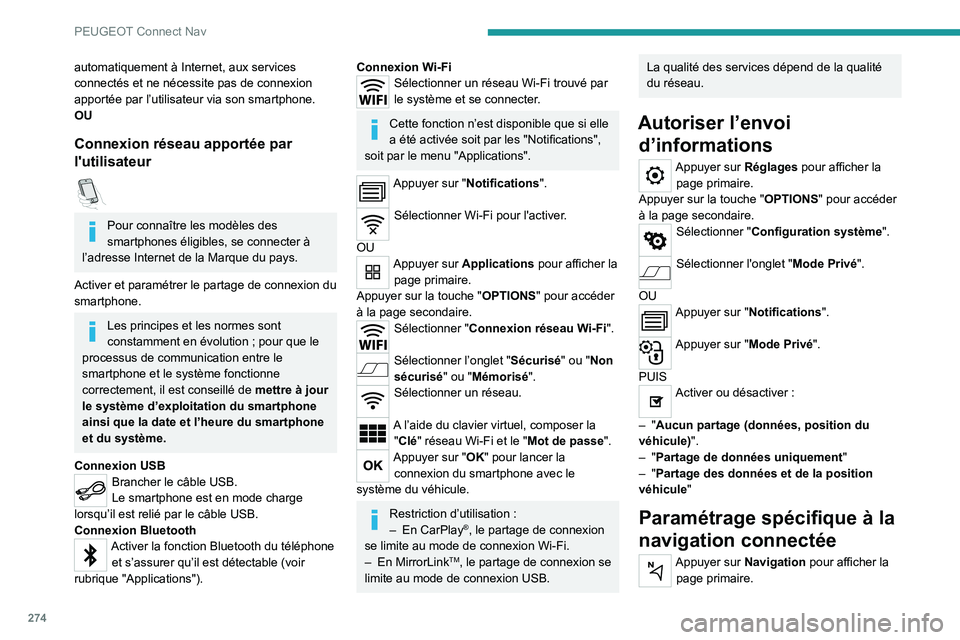
274
PEUGEOT Connect Nav
automatiquement à Internet, aux services
connectés et ne nécessite pas de connexion
apportée par l’utilisateur via son smartphone.
OU
Connexion réseau apportée par
l'utilisateur
Pour connaître les modèles des
smartphones éligibles, se connecter à
l’adresse Internet de la Marque du pays.
Activer et paramétrer le partage de connexion du
smartphone.
Les principes et les normes sont
constamment en évolution ; pour que le
processus de communication entre le
smartphone et le système fonctionne
correctement, il est conseillé de mettre à jour
le système d’exploitation du smartphone
ainsi que la date et l’heure du smartphone
et du système.
Connexion USB
Brancher le câble USB.
Le smartphone est en mode charge
lorsqu’il est relié par le câble USB.
Connexion Bluetooth
Activer la fonction Bluetooth du téléphone et s’assurer qu’il est détectable (voir
rubrique "Applications").
Connexion Wi-FiSélectionner un réseau Wi-Fi trouvé par
le système et se connecter.
Cette fonction n’est disponible que si elle
a été activée soit par les "Notifications",
soit par le menu "Applications".
Appuyer sur "Notifications".
Sélectionner Wi-Fi pour l'activer.
OU
Appuyer sur Applications pour afficher la page primaire.
Appuyer sur la touche " OPTIONS" pour accéder
à la page secondaire.
Sélectionner "Connexion réseau Wi-Fi ".
Sélectionner l’onglet "Sécurisé" ou "Non
sécurisé" ou "Mémorisé".
Sélectionner un réseau.
A l’aide du clavier virtuel, composer la
"Clé" réseau Wi-Fi et le "Mot de passe".
Appuyer sur "OK" pour lancer la connexion du smartphone avec le
système du véhicule.
Restriction d’utilisation :
– En CarPlay®, le partage de connexion
se limite au mode de connexion Wi-Fi.
–
En MirrorLinkTM, le partage de connexion se
limite au mode de connexion USB.
La qualité des services dépend de la qualité
du réseau.
Autoriser l’envoi d’informations
Appuyer sur Réglages pour afficher la
page primaire.
Appuyer sur la touche " OPTIONS" pour accéder
à la page secondaire.
Sélectionner "Configuration système".
Sélectionner l'onglet "Mode Privé".
OU
Appuyer sur "Notifications".
Appuyer sur "Mode Privé".
PUIS
Activer ou désactiver :
–
"Aucun partage (données, position du
véhicule)".
–
"Partage de données uniquement "
–
"Partage des données et de la position
véhicule"
Paramétrage spécifique à la
navigation connectée
Appuyer sur Navigation pour afficher la page primaire.
Page 278 of 308
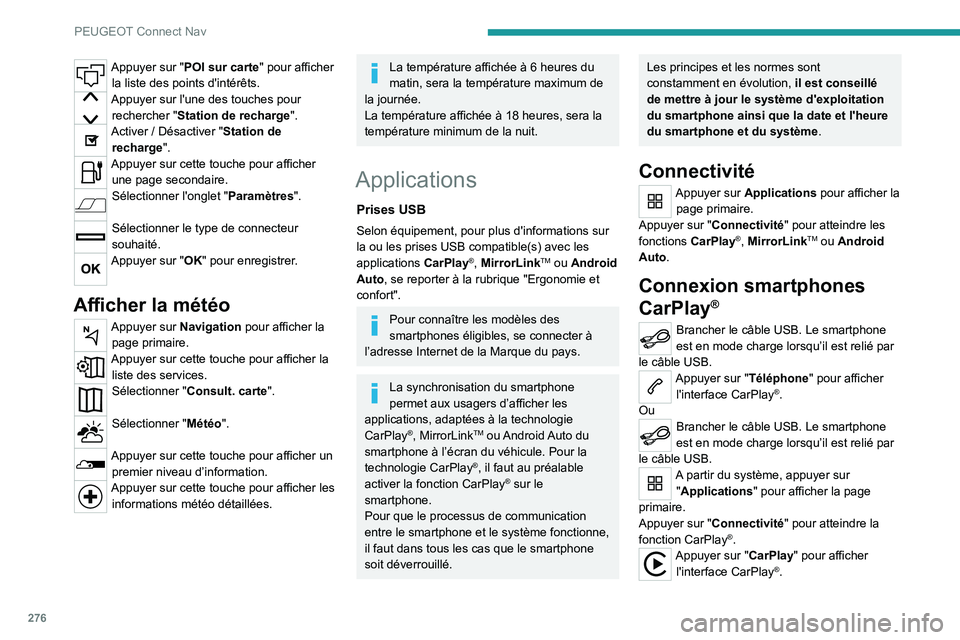
276
PEUGEOT Connect Nav
Appuyer sur "POI sur carte" pour afficher la liste des points d'intérêts.
Appuyer sur l'une des touches pour rechercher " Station de recharge".
Activer / Désactiver "Station de
recharge ".
Appuyer sur cette touche pour afficher
une page secondaire.
Sélectionner l'onglet "Paramètres ".
Sélectionner le type de connecteur
souhaité.
Appuyer sur "OK" pour enregistrer.
Afficher la météo
Appuyer sur Navigation pour afficher la
page primaire.
Appuyer sur cette touche pour afficher la liste des services.
Sélectionner "Consult. carte".
Sélectionner "Météo".
Appuyer sur cette touche pour afficher un premier niveau d’information.
Appuyer sur cette touche pour afficher les informations météo détaillées.
La température affichée à 6 heures du
matin, sera la température maximum de
la journée.
La température affichée à 18 heures, sera la
température minimum de la nuit.
Applications
Prises USB
Selon équipement, pour plus d'informations sur
la ou les prises USB compatible(s) avec les
applications CarPlay
®, MirrorLinkTM ou Android
Auto, se reporter à la rubrique "Ergonomie et
confort".
Pour connaître les modèles des
smartphones éligibles, se connecter à
l’adresse Internet de la Marque du pays.
La synchronisation du smartphone
permet aux usagers d’afficher les
applications, adaptées à la technologie
CarPlay
®, MirrorLinkTM ou Android Auto du
smartphone à l’écran du véhicule. Pour la
technologie CarPlay
®, il faut au préalable
activer la fonction CarPlay® sur le
smartphone.
Pour que le processus de communication
entre le smartphone et le système fonctionne,
il faut dans tous les cas que le smartphone
soit déverrouillé.
Les principes et les normes sont
constamment en évolution, il est conseillé
de mettre à jour le système d'exploitation
du smartphone ainsi que la date et l'heure
du smartphone et du système.
Connectivité
Appuyer sur Applications pour afficher la page primaire.
Appuyer sur "Connectivité" pour atteindre les
fonctions CarPlay
®, MirrorLinkTM ou Android
Auto.
Connexion smartphones
CarPlay
®
Brancher le câble USB. Le smartphone
est en mode charge lorsqu’il est relié par
le câble USB.
Appuyer sur "Téléphone" pour afficher l'interface CarPlay®.
Ou
Brancher le câble USB. Le smartphone
est en mode charge lorsqu’il est relié par
le câble USB.
A partir du système, appuyer sur "Applications " pour afficher la page
primaire.
Appuyer sur "Connectivité" pour atteindre la
fonction CarPlay
®.Appuyer sur "CarPlay " pour afficher
l'interface CarPlay®.
Page 281 of 308
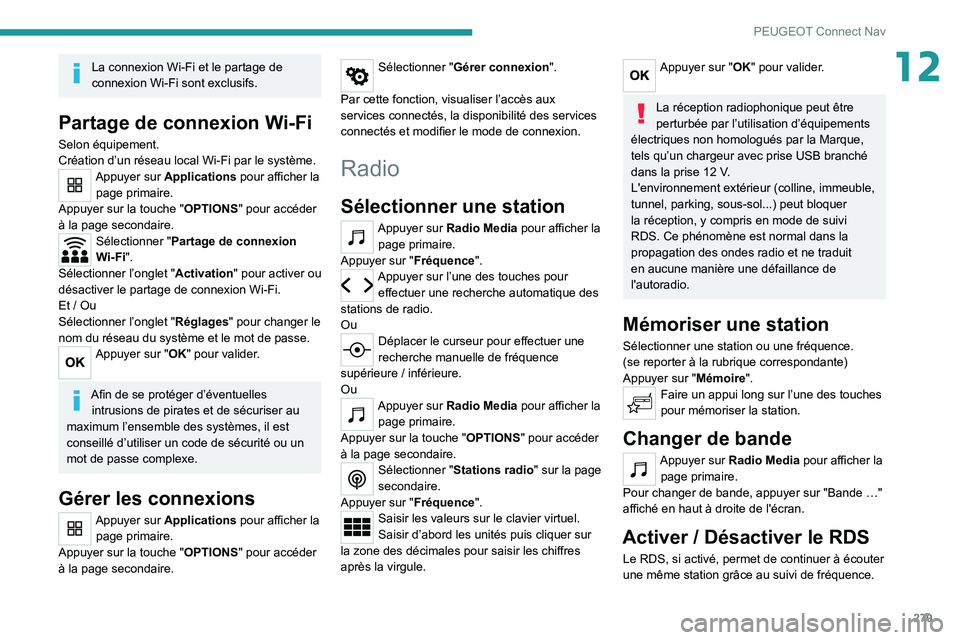
279
PEUGEOT Connect Nav
12La connexion Wi-Fi et le partage de
connexion Wi-Fi sont exclusifs.
Partage de connexion Wi-Fi
Selon équipement.
Création d’un réseau local Wi-Fi par le système.
Appuyer sur Applications pour afficher la page primaire.
Appuyer sur la touche " OPTIONS" pour accéder
à la page secondaire.
Sélectionner "Partage de connexion
Wi-Fi".
Sélectionner l’onglet " Activation" pour activer ou
désactiver le partage de connexion Wi-Fi.
Et / Ou
Sélectionner l’onglet " Réglages" pour changer le
nom du réseau du système et le mot de passe.
Appuyer sur "OK" pour valider.
Afin de se protéger d’éventuelles intrusions de pirates et de sécuriser au
maximum l’ensemble des systèmes, il est
conseillé d’utiliser un code de sécurité ou un
mot de passe complexe.
Gérer les connexions
Appuyer sur Applications pour afficher la page primaire.
Appuyer sur la touche " OPTIONS" pour accéder
à la page secondaire.
Sélectionner "Gérer connexion".
Par cette fonction, visualiser l’accès aux
services connectés, la disponibilité des services
connectés et modifier le mode de connexion.
Radio
Sélectionner une station
Appuyer sur Radio Media pour afficher la page primaire.
Appuyer sur "Fréquence".
Appuyer sur l’une des touches pour effectuer une recherche automatique des
stations de radio.
Ou
Déplacer le curseur pour effectuer une
recherche manuelle de fréquence
supérieure / inférieure.
Ou
Appuyer sur Radio Media pour afficher la page primaire.
Appuyer sur la touche " OPTIONS" pour accéder
à la page secondaire.
Sélectionner "Stations radio " sur la page
secondaire.
Appuyer sur "Fréquence".
Saisir les valeurs sur le clavier virtuel.
Saisir d’abord les unités puis cliquer sur
la zone des décimales pour saisir les chiffres
après la virgule.
Appuyer sur "OK" pour valider.
La réception radiophonique peut être
perturbée par l’utilisation d’équipements
électriques non homologués par la Marque,
tels qu’un chargeur avec prise USB branché
dans la prise 12 V.
L'environnement extérieur (colline, immeuble,
tunnel, parking, sous-sol...) peut bloquer
la réception, y compris en mode de suivi
RDS. Ce phénomène est normal dans la
propagation des ondes radio et ne traduit
en aucune manière une défaillance de
l'autoradio.
Mémoriser une station
Sélectionner une station ou une fréquence.
(se reporter à la rubrique correspondante)
Appuyer sur "Mémoire".
Faire un appui long sur l’une des touches
pour mémoriser la station.
Changer de bande
Appuyer sur Radio Media pour afficher la page primaire.
Pour changer de bande, appuyer sur "Bande …"
affiché en haut à droite de l'écran.
Activer / Désactiver le RDS
Le RDS, si activé, permet de continuer à écouter
une même station grâce au suivi de fréquence.
Page 284 of 308
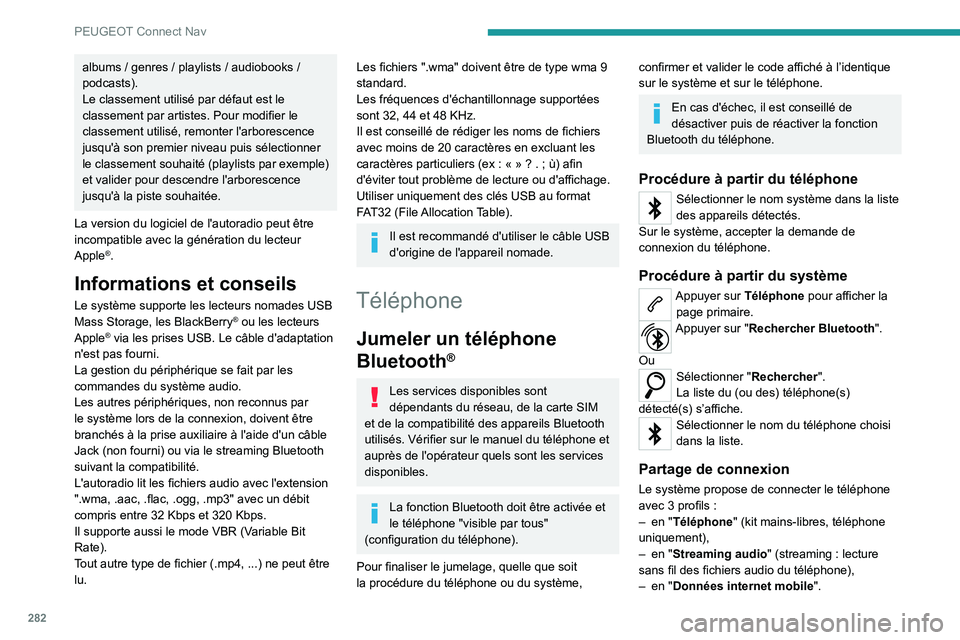
282
PEUGEOT Connect Nav
albums / genres / playlists / audiobooks /
podcasts).
Le classement utilisé par défaut est le
classement par artistes. Pour modifier le
classement utilisé, remonter l'arborescence
jusqu'à son premier niveau puis sélectionner
le classement souhaité (playlists par exemple)
et valider pour descendre l'arborescence
jusqu'à la piste souhaitée.
La version du logiciel de l'autoradio peut être
incompatible avec la génération du lecteur
Apple
®.
Informations et conseils
Le système supporte les lecteurs nomades USB
Mass Storage, les BlackBerry® ou les lecteurs
Apple® via les prises USB. Le câble d'adaptation
n'est pas fourni.
La gestion du périphérique se fait par les
commandes du système audio.
Les autres périphériques, non reconnus par
le système lors de la connexion, doivent être
branchés à la prise auxiliaire à l'aide d'un câble
Jack (non fourni) ou via le streaming Bluetooth
suivant la compatibilité.
L'autoradio lit les fichiers audio avec l'extension
".wma, .aac, .flac, .ogg, .mp3" avec un débit
compris entre 32 Kbps et 320 Kbps.
Il supporte aussi le mode VBR (Variable Bit
Rate).
Tout autre type de fichier (.mp4, ...) ne peut être
lu.
Les fichiers ".wma" doivent être de type wma 9
standard.
Les fréquences d'échantillonnage supportées
sont 32, 44 et 48 KHz.
Il est conseillé de rédiger les noms de fichiers
avec moins de 20 caractères en excluant les
caractères particuliers (ex
: « » ? . ; ù) afin
d'éviter tout problème de lecture ou d'affichage.
Utiliser uniquement des clés USB au format
FAT32 (File Allocation Table).
Il est recommandé d'utiliser le câble USB
d'origine de l'appareil nomade.
Téléphone
Jumeler un téléphone
Bluetooth
®
Les services disponibles sont
dépendants du réseau, de la carte SIM
et de la compatibilité des appareils Bluetooth
utilisés. Vérifier sur le manuel du téléphone et
auprès de l'opérateur quels sont les services
disponibles.
La fonction Bluetooth doit être activée et
le téléphone "visible par tous"
(configuration du téléphone).
Pour finaliser le jumelage, quelle que soit
la procédure du téléphone ou du système,
confirmer et valider le code affiché à l’identique
sur le système et sur le téléphone.
En cas d'échec, il est conseillé de
désactiver puis de réactiver la fonction
Bluetooth du téléphone.
Procédure à partir du téléphone
Sélectionner le nom système dans la liste
des appareils détectés.
Sur le système, accepter la demande de
connexion du téléphone.
Procédure à partir du système
Appuyer sur Téléphone pour afficher la page primaire.
Appuyer sur "Rechercher Bluetooth".
Ou
Sélectionner "Rechercher ".
La liste du (ou des) téléphone(s)
détecté(s) s’affiche.
Sélectionner le nom du téléphone choisi
dans la liste.
Partage de connexion
Le système propose de connecter le téléphone
avec 3 profils :
–
en "
Téléphone" (kit mains-libres, téléphone
uniquement),
–
en "
Streaming audio" (streaming : lecture
sans fil des fichiers audio du téléphone),
–
en "
Données internet mobile".